Вот уже несколько лет производители мобильных устройств изо всех сил стараются увеличить размер экрана устройств, не делая их больше. Вот почему новое соотношение сторон 18: 9 на устройствах Android, таких как Galaxy S9, становится отраслевым стандартом.
Все это сделано для того, чтобы освободить место на экране, так почему бы не освободить место на вашем устройстве, скрыв панель навигации и статусную строку по всему пользовательскому интерфейсу? Эта функция уже существует изначально для некоторых приложений, таких как YouTube, но если вы хотите использовать ее в таких приложениях, как браузер Chrome или любое другое приложение, вам нужно приложить дополнительные усилия.
Хотя вы можете повозиться с инструментами Minimal ADB и Fastboot, чтобы временно скрыть статус и панель навигации, приложение под названием Granular Immersive Mode предоставляет вам эту функцию навсегда всего за 0,99 доллара США.
Программы для Windows, мобильные приложения, игры — ВСЁ БЕСПЛАТНО, в нашем закрытом телеграмм канале — Подписывайтесь:)
Настройка строки состояния. Убрал ВСЁ лишнее, теперь огонь!🔥 Глаза радуются !😎
Вам понадобятся:
Шаг 1. Настройте приложение Granular Immersive Mode
После того, как вы приобрели приложение Granular Immersive Mode в магазине Google Play, вы можете приступить к настройке.
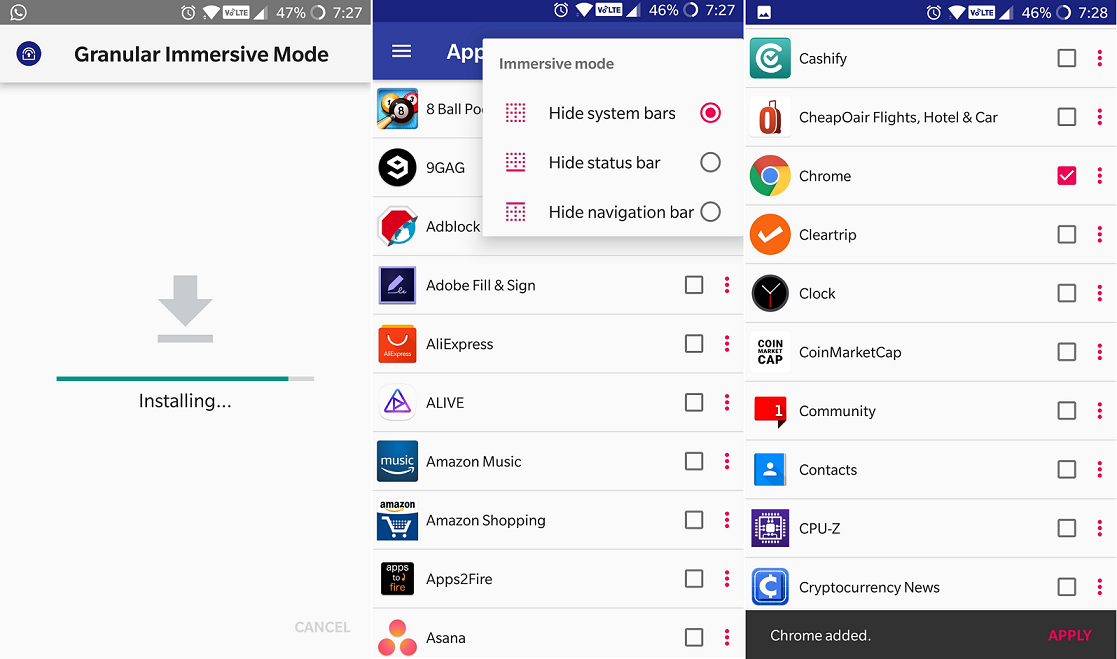
- Нажмите трехточечный значок меню в правом верхнем углу экрана и выберите иммерсивный режим, чтобы выбрать, что вы хотите скрыть (Скрыть системные панели, Скрыть строки состояния или Скрыть панель навигации.
- Вы сможете увидеть весь список приложений, установленных на вашем Android-устройстве, поэтому отметьте те, которые вы хотите включить в иммерсивный режим.
Прежде чем вы сможете нажать кнопку «Применить» и увидеть изменения в действии, вам необходимо предоставить разрешение приложению Granular Immersive Mode.
Шаг 2. Предоставьте разрешение приложению через ADB
В отличие от того, как обычно работают разрешения приложений, этот конкретный требует, чтобы вы подключили телефон к компьютеру и выполнили команду ADB. Этот процесс может показаться сложным, но он довольно прост, как вы увидите ниже.

- Нажмите трехточечный значок меню в правом верхнем углу экрана и нажмите Применять Вы увидите всплывающее уведомление в нижней части экрана с надписью «В разрешении на запись отказано», Поэтому нажмите Разрешение рядом с ним.
- Подключите устройство Android к компьютеру с помощью кабеля USB с включенным режимом отладки USB и запустите инструмент Minimal ADB и Fastboot.
- Печатать adb fastboot и убедитесь, что система распознает ваше устройство Android.
- Теперь продолжайте и введите команду adb shell pm grant com.rascarlo.granular.immersive.mode android.permission.WRITE_SECURE_SETTINGS и нажмите Enter.
- Вернитесь на экран Android-устройства и нажмите Проверять кнопку, чтобы подтвердить предоставление необходимого разрешения.

КАК СКРЫТЬ СИСТЕМНЫЕ ЗНАЧКИ В ПАНЕЛИ УВЕДОМЛЕНИЙ│ ДЛЯ XIAOMI MIUI 12.5 ANDROID 11
Шаг 3. Скройте статус и панель навигации во всех приложениях
Получив необходимое разрешение и все готово, выберите приложения из списка, в которых вы хотите использовать эту функцию, и нажмите Применять кнопку из меню.
Перейдите в любое из выбранных приложений, где у вас включена эта функция, и вы заметите, что навигация, а также строка состояния полностью исчезли.

Как вам этот великолепный новый визуальный стиль на вашем устройстве Android, и как вы думаете, стоит ли Google перенести эту настройку пользовательского интерфейса на стандартную версию Android? Обязательно поделитесь своими мыслями в разделе комментариев прямо внизу.
Программы для Windows, мобильные приложения, игры — ВСЁ БЕСПЛАТНО, в нашем закрытом телеграмм канале — Подписывайтесь:)
Источник: xaer.ru
Как скрыть значки строки состояния на телефонах Samsung Galaxy
Постоянные уведомления на телефонах Android в течение дня, как правило, заполняют строку состояния вверху экрана. Значки приложений продолжают появляться в левом верхнем углу всякий раз, когда вы получаете предупреждения о новых сообщениях, электронных письмах, лайках в социальных сетях, обновлениях Play Store, записях звонков, снимках экрана и многом другом. Если вы получаете много уведомлений, вы можете получить тесную строку состояния, которая также может отвлекать и визуально непривлекать.
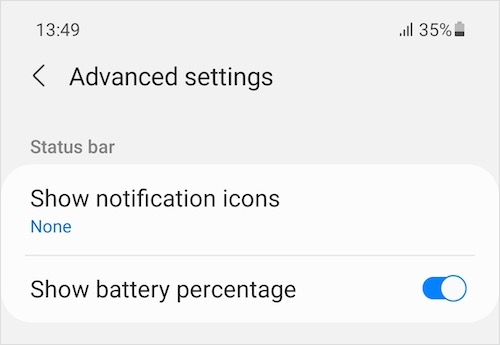
Возможно, если вы используете смартфон Samsung, то сможете легко скрыть значки уведомлений и наслаждаться чистой строкой состояния. Хотя вы не можете скрыть строку состояния, можно скрыть значки строки состояния на телефонах Samsung Galaxy с One UI. И это можно сделать без использования сторонних приложений или включения режима «Не беспокоить» (DND). One UI 2.0 от Samsung (на базе Android 10) и One UI 3.1 (на базе Android 11) имеют встроенную возможность избавиться от значков уведомлений в строке состояния.
Теперь давайте посмотрим, как можно скрыть значки панели уведомлений на телефоне Samsung Galaxy с ОДНИМ пользовательским интерфейсом.
Как скрыть значки уведомлений на Samsung
На базе Android 11 ONE UI 3.1
Поддерживаемые модели: Galaxy Note 10, Galaxy Fold, Galaxy Tab S7, Galaxy S21, Galaxy S20, Galaxy A72, Galaxy A52, Galaxy A32, Galaxy A21s, Galaxy A51, Galaxy A71, Galaxy A50, Galaxy A70 / A70s, Galaxy A80, Galaxy A90 5G , Galaxy M21, Galaxy M31s, Galaxy M51 и другие.
- Убедитесь, что на вашем устройстве работает One UI 3.1.
- Зайдите в Настройки> Уведомления.
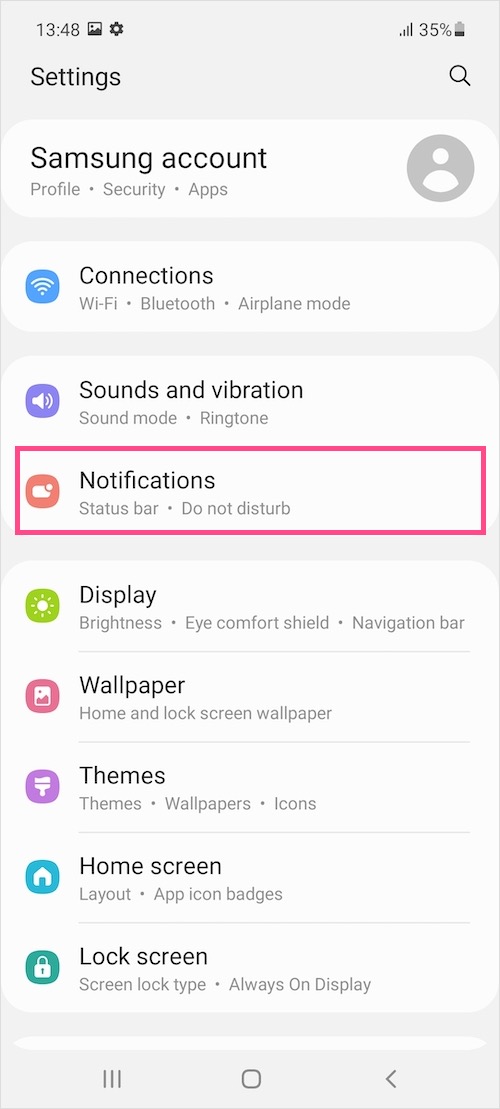
- Прокрутите вниз и нажмите «Дополнительные настройки».
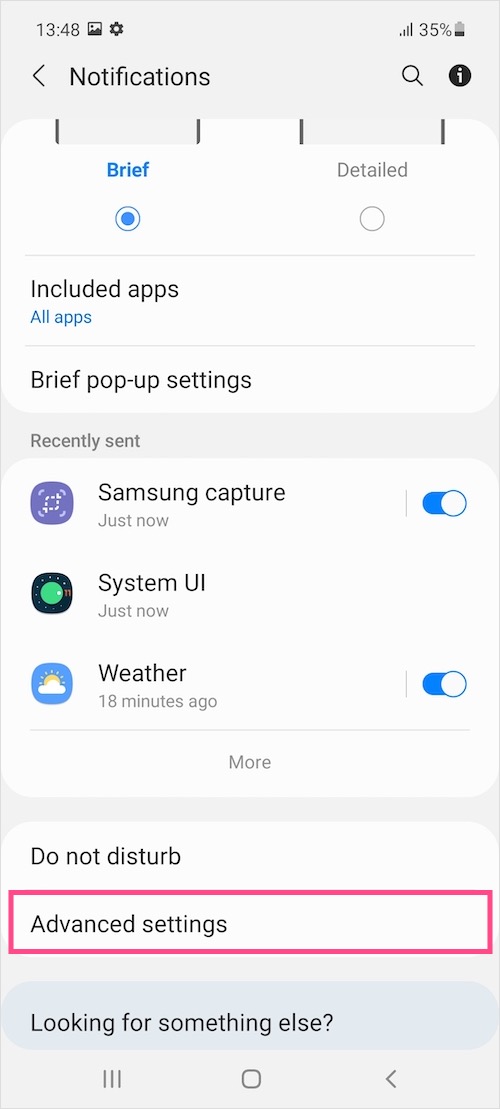
- В строке состояния коснитесь параметра «Показывать значки уведомлений».
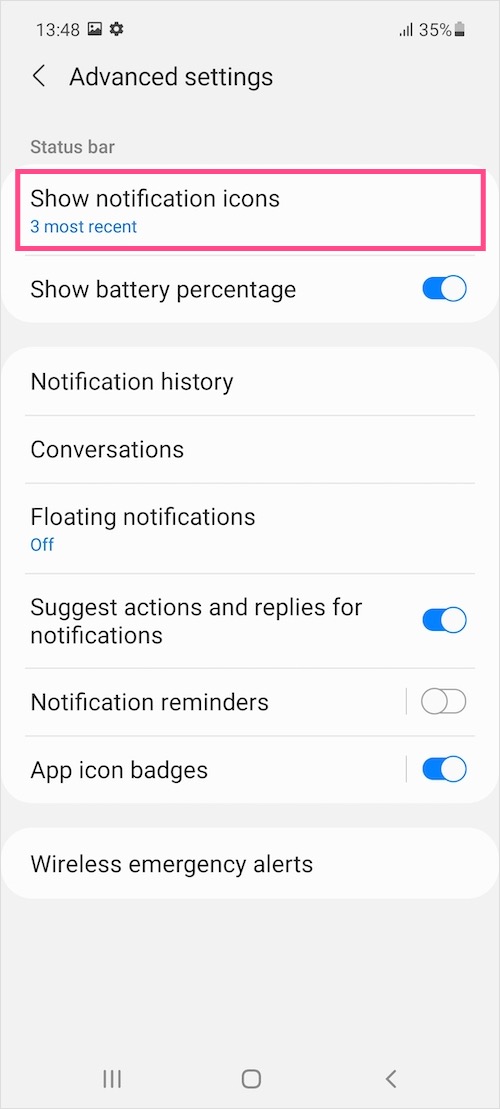
- Параметр по умолчанию -3 последних. Выбирать Никто вместо.
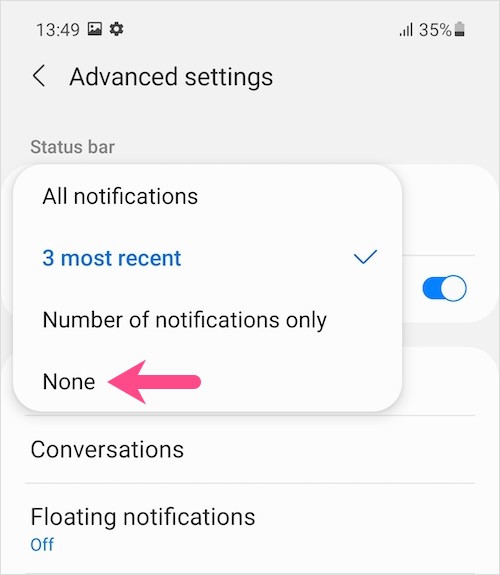
Вот и все. Кроме того, вы можете выбрать отображение общего количества непрочитанных уведомлений в строке состояния, выбрав «Только количество уведомлений».
На базе Android 10 ONE UI 2.1 и 2.0
Поддерживаемые модели: Galaxy M01 / M01s, Galaxy M31, Galaxy M21 и другие.
- Убедитесь, что ваше устройство работает под управлением Samsung One UI 2.0, 2.1 или более поздней версии.
- Зайдите в Настройки> Уведомления.
- Коснитесь «Строка состояния».
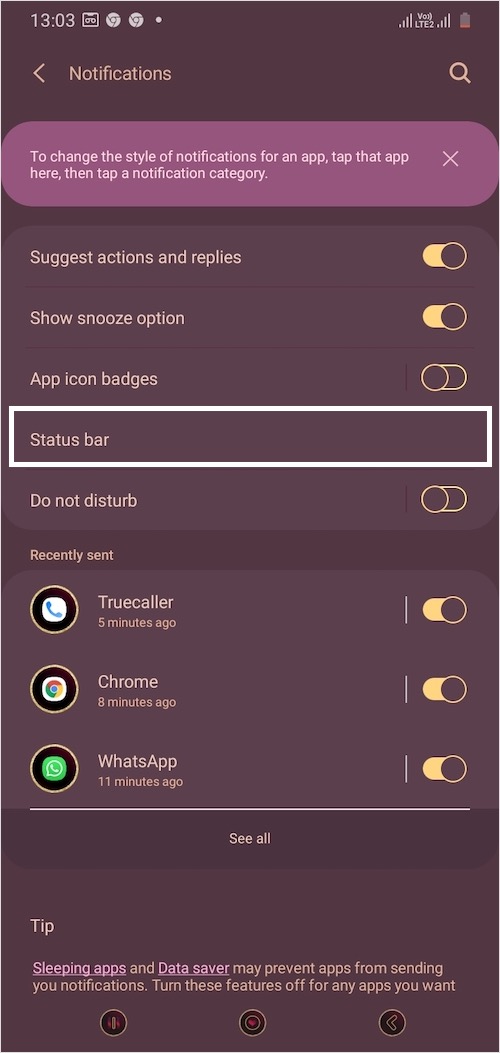
- Отключите переключатель рядом с «Показывать значки уведомлений».
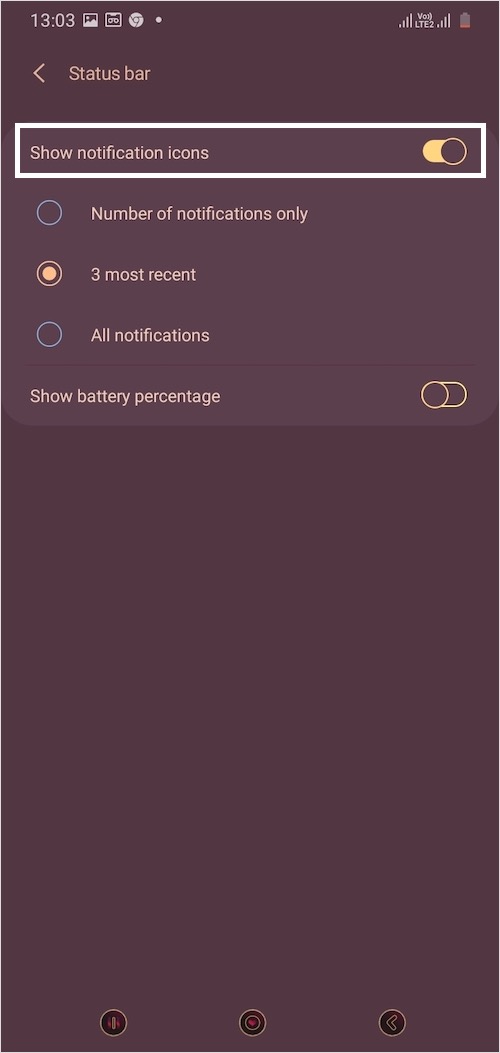
В строке состояния теперь не отображаются значки приложений при получении уведомлений.
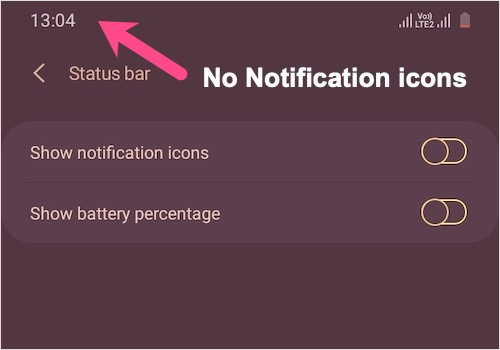
Обратите внимание, что вы все еще можете просматривать уведомления. Сделать так, проведите пальцем вниз по строке состояния и проверьте содержимое панели уведомлений или панели уведомлений.
Теги: Android, Galaxy A52, Galaxy S21, Уведомления, One UIS, Советы Samsung.
- Недавние Посты
- Запустите Mac OS X на ПК.
- Как очистить историю поиска в Instagram 2019
- Как удалить сразу несколько сообщений Facebook из вашей хроники
- 10 лучших дополнений для Firefox
- В Gmail добавлены функции голосового и видеочата
- UxTheme Patcher для Windows XP / 2003 / Vista / 7
- Перенос фидов FeedBurner в свой аккаунт Google
- Расписание финальных матчей IPL Season II (2009)
- Бесплатный инструмент для изменения экрана входа в систему в Windows 7
- Скачать пакет кодеков Windows 7 Бесплатно
- Легко удалите антивирусное программное обеспечение с помощью инструментов для удаления
- Получите Avira Premium Security Suite бесплатно на 6 месяцев
- Отслеживайте обратные ссылки на ваш сайт или блог с помощью RSS-каналов
- Топ-5 бесплатных менеджеров загрузок
- Как бесплатно вырезать файлы MP3, чтобы делать рингтоны
- Бесплатные заставки Matrix 3D для Windows и MAC OS X
- PimpTheFace — Создавайте забавные, крутые и креативные лица онлайн
- 10 супер полезных скриптов Greasemonkey, также совместимых с Google Chrome
- Онлайн-инструменты для проверки безопасности просмотра веб-сайта / блога?
- Как проверить скорость страницы вашего блога или веб-сайта
Copyright ru.elopadie.com 2023
Источник: ru.elopadie.com
Удалите любой значок строки состояния на Galaxy S10 — рут не требуется

Популярное приложение Samsung Good Lock было обновлено для работы с One UI и теперь позволяет в полной мере воспользоваться его удивительными надстройками для настройки вашего S10 с помощью нескольких простых нажатий. В частности, одно дополнение позволяет избавиться от в основном избыточных индикаторов, таких как NFC «N», для более чистой строки состояния.
QuickStar — это рассматриваемая надстройка, которая работает в сочетании с Good Lock, чтобы вы могли привести в порядок строку состояния и удалить определенные значки без необходимости прибегать к более сложным методам, таким как рутирование и установка пользовательских ПЗУ. Как вы увидите ниже, за этим процессом очень легко следить, и вы будете настраивать строку состояния вашего устройства, как опытный моддер — минус время и усилия.
- Не пропустите: Превратите вырез камеры Galaxy S10 в индикатор заряда батареи
Шаг 1. Установите Good Lock
Good Lock и QuickStar теперь поддерживают устройства Galaxy, работающие под управлением Android-интерфейса One Pie на базе Pie, включая S10, S10 + и S10e. Поэтому зайдите в магазин Galaxy (находится в ящике вашего приложения), затем найдите и установите Good Lock. Обязательно ознакомьтесь с нашим руководством Good Lock ниже, если вам нужна дополнительная информация по этой теме.
- Дополнительная информация: установите Samsung Good Lock на свое устройство Galaxy
![]()
![]()
Шаг 2: Установите QuickStar
С Good Lock под рукой, откройте приложение и нажмите «QuickStar» на главной странице. После этого вы попадете на страницу загрузки дополнения в Galaxy Store, поэтому нажмите «Установить», чтобы добавить QuickStar.
![]()
![]()
Шаг 3: Настройте строку состояния
Вернитесь к Good Lock после того, как вы установили надстройку, затем нажмите «QuickStar» и нажмите переключатель справа под «Quick Panel Star», чтобы включить его. Оттуда выберите «Видимость значков индикатора» и просто нажмите на переключатели рядом с любым из индикаторов, которые вы хотите отключить — будильник, батарея, NFC, Wi-Fi, Bluetooth, режим полета и многое другое. Выйдите из Good Lock, когда закончите настройку, и наслаждайтесь строкой состояния без помех.
![]()
![]()
Конечно, QuickStar может сделать больше, чем просто отключить значки строки состояния, например, применить пользовательскую тему к панели быстрых настроек и добавить функциональность в ваши уведомления. Поэтому обязательно внимательно изучите надстройку, если хотите настроить эти функции.
С помощью Good Lock Samsung упростил настройку системных настроек вашего S10 на ходу, что в прошлом было практически невозможно без рута или пользовательских ПЗУ. Как вам нравится QuickStar? Обязательно сообщите нам об этом, разместив в разделе комментариев ниже.
Не пропустите: дополнительные советы и подсказки для вашей Galaxy S10
- Следите за гаджетами на Pinterest, Reddit, Twitter, YouTube и Flipboard
- Подпишитесь на ежедневную рассылку Gadget Hacks или еженедельные обновления для Android и iOS
- Следуйте WonderHowTo на Facebook, Twitter, Pinterest и Flipboard
Как читать сообщения, хранящиеся в ОЗУ в Linux
Оперативная память (RAM) обычно относится к технологии, которая предоставляет устройствам энергозависимую область для временного хранения данных. Эта технология используется во всех форм-факторах цифр.
Читать дальше
Thunderbird версии 60.3.1 теперь доступен, включает исправления для удаления файлов cookie и проблем с кодированием
Thunderbird оказался одним из самых известных почтовых клиентов. Он бесплатный и с открытым исходным кодом, который был разработан Mozilla Foundation еще в 2003 году, пятнадцать лет назад. Начиная с с.
Читать дальше
T-Series превзойдет Pewdiepie как канал с наибольшим количеством подписчиков к концу этого месяца, хотя это не имеет значения
В наши дни крупные пользователи YouTube нередко имеют миллионы поклонников. В эту эпоху наблюдается рост потребления контента в Интернете, что дало создателям контента большой прорыв и сделало некотор.
Источник: ru.smartcity-telefonica.com